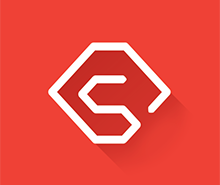Sistem pengalamatan pada IPv4 menggunakan notasi biner sebesar 32 bit yang dibagi atas 4 kelompok (setiap kelompok terdiri dari 8 bit atau oktet) dan tiap kelompok dipisahkan oleh sebuah tanda titik. IPv4 juga sering disebut sebagai sistem pengalamatan 4- oktet atau pengalamatan 4-bytes (1byte= 8bit).Untuk memudahkan pembacaan, penulisan alamat dilakukan dengan angka decimal dan diberi pemisah menggunakan tanda titik(dot) Dibawah ini contoh pengelompokkan IPv4 menggunakan notasi w, x, y, z

Sebagai contoh misalnya 100.3.1.100 yang jika dinyatakan dalam binary menjadi 01100100.00000011.00000001.01100100. Dari 32 bit ini berarti banyaknya jumlah maksimum alamat yang dapat dituliskan adalah 2 pangkat 32, atau 4.294.967.296 alamat. Format alamat ini terdiri dari 2 bagian, netid dan hostid. Netid sendiri menyatakan alamat jaringan sedangkan hosted menyatakan alamat lokal (host/router). Dari 32 bit ini, tidak boleh semuanya angka 0 atau 1 (0.0.0.0 digunakan untuk jaringan yang tidak dikenal dan 255.255.255.255 digunakan untuk broadcast).
Dalam penerapannya, alamat internet ini diklasifikasikan ke dalam kelas (A-E).Alasan klasifikasi ini antara lain :
- Memudahkan sistem pengelolaan dan pengaturan alamat-alamat.
- Memanfaatkan jumlah alamat yang ada secara optimum (tidak ada alamat
- yang terlewat).
- Memudahkan pengorganisasian jaringan di seluruh dunia dengan
- membedakan jaringan tersebut termasuk kategori besar, menengah,atau kecil.
- Membedakan antara alamat untuk jaringan dan alamat untuk host/router.
Dengan perkembangan internet dan jaringan akhir akhir ini telah membuat internetprotocol (IP) yang merupakan tulang punggung jaringan berbasis TCP/IP dengan cepat menjadi ketinggalan zaman, dan alamat IPv4 pun juga akan habis terpakai.
Subneting classfull
Subneting
Subnet adalah upaya / proses untuk memecah sebuah network dengan jumlah host yang cukup banyak, menjadi beberapa network dengan jumlah host yang lebih sedikit.
Subnetting berguna untuk :
- untuk menentukan batas network ID dalam suatu subnet.
- Memperbanyak jumlah network (LAN)
- Mengurangi jumlah host dalam satu network
- Tujuan lain dari subnetting yang tidak kalah pentingnya adalah untuk mengurangi tingkat kongesti (gangguan/ tabrakan) lalulintas data dalam suatu network.
Selain itu, subnetting diperlukan, karena: Efisiensi penggunaan IP Address Pendelegasian kekuasaan untuk pengaturan IP Address.
- Mempermudah manajemen jaringan
- Mengatasi masalah perbedaan hardware dan topologi fisik jaringan
Pada dasarnnya, subnetting adalah mengambil bit-bit dari bagian host sebuah alamat IP dan me-reserve atau menyimpannya untuk mendefinisikan alamat subnet. Jadi semakin banyak jumlah subnet, semakin sedikit jumlah bit yang tersedia untuk mendefinisikan host bit.
Istilah pada Subnetting
Berikut beberapa istilah-istilah umum dalam pengalamatan IP yaitu
• Host IP Address : alamat IP klien
• Network Mask :
seringkali disebut subnet mask, digunakan untuk menentukan banyaknya jaringan yang dapat dicakup
• Network Address :
alamat jaringan, digunakan sebagai pengenal sebuah jaringan, selalu diperoleh dari alamat pertama dari sekumpulan alamat terdaftar dalam suatu jaringan
• Network Broadcast Address :
alamat broadcast, digunakan untuk melakukan broadcasting (penyebaran) paket data dalam satu jaringan, selalu diperoleh dari alamat terakhir dari sekumpulan alamat terdaftar dalam suatu jaringan
• Total Number of Host Bits :
jumlah total host yang dapat ditampung dalam bit, untuk mengetahui jumlah host/klien maksimal yang dapat diberi alamat IP pada sebuah jaringan
• Number of Hosts :
jumlah alamat yang dapat digunakan sebagai host, jumlah yang dapat digunakan merupakan jumlah alamat total dalam sebuah jaringan dikurangi dengan 2 (karena satu sebagai Network Address, dan satunya lagi untuk Broadcast Address)
Classfull
IP Classfull
Pada saat address Internet distandarkan (awal 80-an), address Internet dibagi dlm 4 kelas:
Class A : Network prefix 8 bit
Class B : Network prefix 16 bit
Class C : Network prefix 24 bit
Class D : Multicast
Class E : Eksperimen
Tiap IP address mempunyai satu kunci yg mengidentifikasi kelas
Class A : IP address mulai dg “0”
Class B : IP address mulai dg “10”
Class C : IP address mulai dg “110”
Class D : IP address mulai dg “1110
Class E : IP address mulai dg “11110”
Classful ip address mempunyai sejumlah masalah :
1.Terlalu sedikit network address untuk jaringan yang besar (address class A dan clasas B telah lenyap
2.Hierarki 2 tingkat tidak sesuai utk jaringan besar dg address Class A dan Class B
3.Tidak fleksibel. Misalkan perusahaan memerlukan 2000 address
-Address class A dan B berlebihan (overkill!)
-Address class C tidak mencukupi (memerlukan 10 address class C)
4. Tabel Routing Membengkak. Routing pada backbone Internet memerlukan satu entry untuk tiap network address. Pd 1993 ukuran tabel routing mulai melebihi kapasitas router.
5. Internet memerlukan address lebih dari 32-bit dari beberapa alasan diatas maka sekarang IP CLASSFUL tidak dipakai lagi,dan beralih ke IP CLASSLESS.
Network Address Translation (NAT)
Cara Kerja Network Address Translation
Cara Kerja Network Address Translation
Internet merupakan sebuah jaringan yang menghubungkan seluruh pengguna komputer di seluruh dunia. Untuk menghubungkan setiap komputer tersebut digunakan sebuah pengenal komputer yang disebut dengan IP Address. Satu IP Address hanya dapat digunakan oleh satu komputer, dalam satu jaringan tidak diperbolehkan adanya IP Address yang sama. Sedangkan jumlah IP Address yang tersedia tidak sebanding dengan jumlah pengguna yang akan terhubung dengan jaringaninternet. Untuk mengatasi semua itu, disiasatilah dengan diciptakanya protocol bernama NAT (Network Address Translation). Apa Itu NAT, dan apa fungsinya?
Pengertian NAT (Network Address Translation)
NAT adalah sebuah metode untuk menghubungkan lebih dari satu komputer ke jaringan internetmenggunakan satu IP Public. Dengan demikian keterbatasan ketersediaan IP Address untuk pengguna komputer dapat diatasi. Dengan NAT, satu IP Public tersebut mewakili IP Address komputer dalam jaringan tersebut. Sesuai dengan namanya, Network Address Translation menerjemahkan atau mengubah IP address pada jaringan privat menjadi IP Public untuk terhubung dengan jaringan internet.
NAT biasanya dipasang pada router, untuk menggabungkan dua jaringan berbeda menjadi satu kemudian menerjemahkan IP Address dari jaringan itu ke IP Public yang memiliki hak legal untuk mengakses jaringan internet.
Fungsi NAT (Network Address Translation)
Menerjemahkan IP Address komputer menjadi IP Public yang memiliki hak akses ke jaringanInternet
Menghemat IP Legal yang dibutuhkan oleh Internet Service Provider
Menghindari pengulangan pengalamatan ketika jaringan berubah
Mengurangi duplikat IP Address
Meningkatkan fleksibilitas jaringan
Jenis-Jenis NAT (Network Address Translation)
1. NAT Statis
NAT Statis adalah yang menggunakan tabel routing tetap, alokasi yang diberikan ditetapkan sesuai dengan alamat asal ke alamat tujuan. Jadi komputer tidak dapat melakukan transaksi data apabila belum didaftarkan dalam tabel NAT. Penerjemahan dilakukan ketika sebuah IP Address lokal dipetakan dalam IP Public, alamat tersebut dipetakan satu lawan satu secara static. NAT akan melakukan data request dan data sent sesuai dengan aturan yang telah ditetapkan dalam tabel NAT.
2. NAT Dinamis
NAT dinamis menggunakan logika balancing, yaitu dimana pada tabel NAT ditanamkan logika kemungkinan dan pemecahan dari suatu alamat. Ada 2 jenis NAT dinamis, yaitu NAT System Pool dan NAT System Overload.